Excel VBA 多条件筛选 AdvancedFilter 汇总统计 sumproduct Range与Array交换
在日常工作中,面对Excel表格数据,为了分类进行统计,通过对表格数据筛选获取分类条目,再按条目实行汇总统计。要完成上面的工作,有人工操作和开发程序两种方法,本文通过一个有10000行数据的管线调查表,对不同管径、管材进行分类统计数量和长度,详细介绍人工操作和VBA程序开发这两种方法。
1、人工操作方法
1.1高级筛选
Excel菜单:数据-高级 找开高级筛选对话框,如下图:
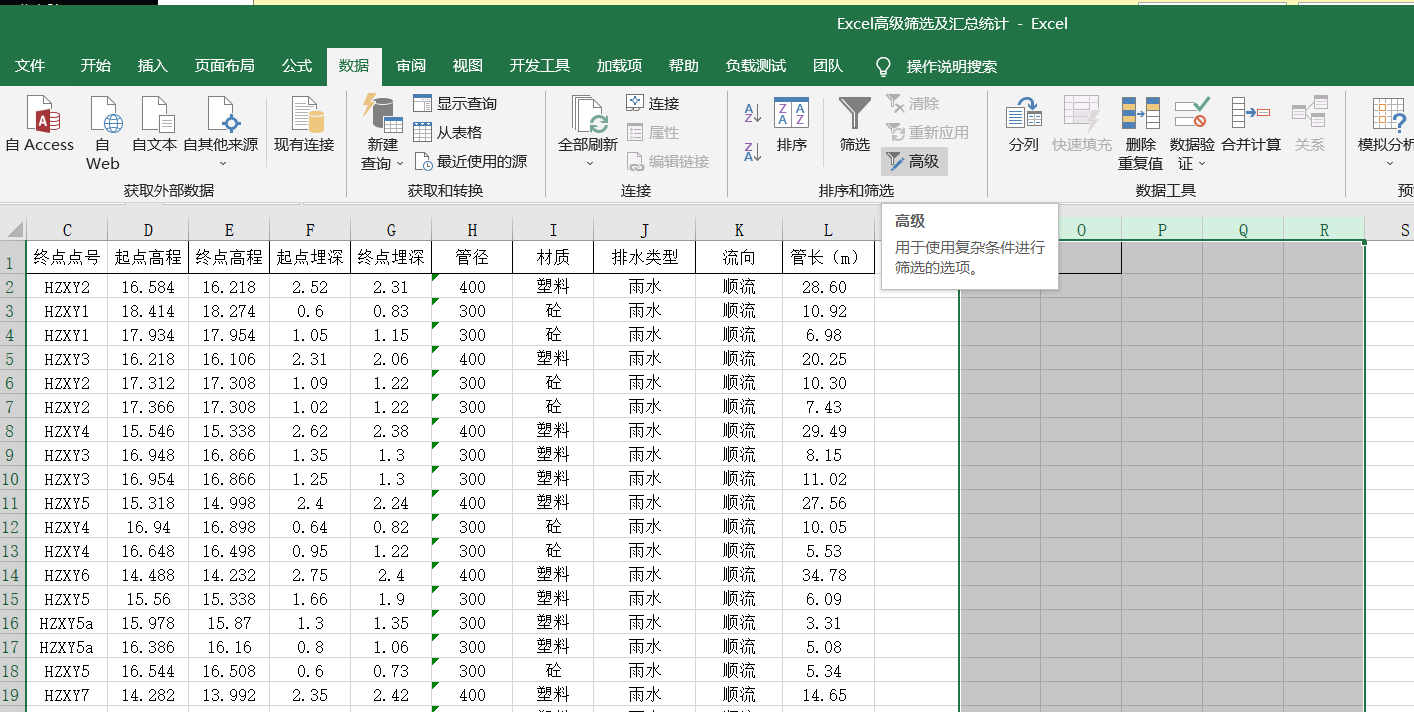
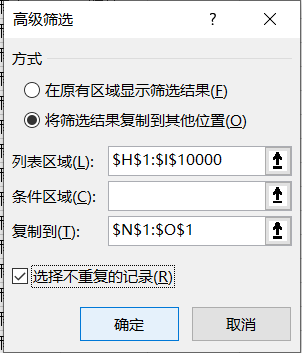
对话框中: 方式:将筛选 结果复制到其他位置
列表区域: 选择需要筛选 的区域
复制到:筛选结果粘贴位置(没有数据的空白区域)
选择不重复的记录:打钩
确定后得到的结果如下图

1.2分类统计
在P2单元格输入公式:=SUMPRODUCT((H:H=N2)*(I:I=O2),L:L)
在Q2单元格输入公式:=SUMPRODUCT((H:H=N2)*(I:I=O2))
以此类推就可以计算出所有统计数据
2、VBA编程的方法
虽然人工操作方法也很方便,但当我们利用程序处理一系列复杂工作的同时,要进行分类统计时,就无法使用人工操作方法了。所以还要讨论一下编程的方法。利用Excel的VBA二次开发编写程序,实现多条件筛选分类统计可以有多种方法,本文介绍宏表函数法的数组法二种方法。
2.1宏表函数法
宏表函数法就是人工操作法录制宏,再对宏进行修改的方法。先做统计条目的筛选,对筛选结果进行排序,最后进行统计计算。代码如下:
Sub 多条件筛选汇总统计() '利用宏表函数进行多条件筛选汇总统计用约:最大行设10000时0.1秒;用整列计算用时1.46秒
Dim 筛选数据区域 As Range
Dim 复制区域 As Range
Dim 总长 As Double
Sheets("Sheet1").Select
sngStart = Timer
Set 筛选数据区域 = Range(Cells(1, 8), Cells(10000, 9))
Range(Cells(1, 14), Cells(30, 17)).Clear
Set 目标区域 = Range(Cells(1, 14), Cells(1, 14))
筛选数据区域.AdvancedFilter Action:=xlFilterCopy, CopyToRange:=目标区域, Unique:=True
'排序
With ActiveSheet.Sort
.SortFields.Clear
.SortFields.Add Key:=Range("N2:N10000"), SortOn:=0, Order:=1, DataOption:=0
.SortFields.Add Key:=Range("O2:O10000"), SortOn:=0, Order:=1, DataOption:=0
.SetRange Range("N2:O10000")
.Header = xlGuess
.MatchCase = False
.Orientation = xlTopToBottom
.SortMethod = xlPinYin 'xlPinYin 表示按照首字母 排序 xlStroke 表示按每个字符的笔划数量排序。
.Apply
End With
i = 2
Do While Cells(i, 14) <> "" '利用宏表函数进行统计汇总
'预先能知道最大值时,条件式及统计项均使用最大值,可提高运算速度,用时 0.1 秒
Cells(i, 16) = "=SUMPRODUCT((R2C8:R20000C8=R" + Trim(str(i)) + "C14)*(R2C9:R20000C9=R" + Trim(str(i)) + "C15),R2C12:R20000C12)"
Cells(i, 17) = "=SUMPRODUCT((R2C8:R20000C8=R" + Trim(str(i)) + "C14)*(R2C9:R20000C9=R" + Trim(str(i)) + "C15))"
'预先不知道有多少行时,条件式及统计项均使用整列,会降低运算速度,用时 1.46 秒
'Cells(i, 16) = "=SUMPRODUCT((C8:C8=R" + Trim(str(i)) + "C14)*(C9:C9=R" + Trim(str(i)) + "C15),C12:C12)"
'Cells(i, 17) = "=SUMPRODUCT((C8:C8=R" + Trim(str(i)) + "C14)*(C9:C9=R" + Trim(str(i)) + "C15))"
i = i + 1
Loop
Cells(i, 16) = WorksheetFunction.Sum(Range(Cells(2, 16), Cells(i - 1, 16)))
Cells(i, 17) = WorksheetFunction.Sum(Range(Cells(2, 17), Cells(i - 1, 17)))
Debug.Print "耗费时间: " & Timer - sngStart
Cells(1, 14) = "管径"
Cells(1, 15) = "材质"
Cells(1, 16) = "长度 m"
Cells(1, 17) = "数量"
Cells(i, 15) = "合计:"
End Sub***利用宏表函数进行条件筛选的结果只能复制到工作表的区域内,无法利用变量接收。
理解宏表函数的语法对于宏表函数中动态地址的处理很重要,现在解释一下统计宏表函数的含义:
"=SUMPRODUCT((R2C8:R20000C8=R" + Trim(str(i)) + "C14)*(R2C9:R20000C9=R" + Trim(str(i)) + "C15),R2C12:R20000C12)"
上面这句代码其实就是一段符合宏表函数语法的字符串,他等同于下面的字符串。
=SUMPRODUCT((R2C8:R20000C8=R2C14)*(R2C9:R20000C9=R2C15),R2C12:R20000C12)
红色部份是一个查询条件,意思是:第8列的第二行到20000行=第14列第2行,也应是说(管径=“400”)
绿色部份也是一个查询条件,意思是:第9列的第二行到20000行=第15列第2行,也应是说(管材=“塑料”)
黄色部份是需要统计的区域,这时是统计符合条件的管线长度。
统计数量时,不需要统计区域。
***查询条件还可以更多,每个查询条件用小括号括起来,两个条件中间用“*”相连接。
***查询条件中,把数值转化为字符串,一定要去除两端的空串,如Trim(str(i)),否则会出错。
2.2数组法
数组法是纯编程的方法,创建动态数组,筛选出唯一的统计条目,同时进行数据的统计,最后对结果进行排序,使统计结果按排序的要求顺序输出,本例是升序。代码如下:
Sub 综合数组分类统计() '数组排序用时约 0.14 秒,内置函数排序用时约 0.031秒。
Dim i As Integer, j As Integer
Dim 总长 As Double, 数量 As Integer
Dim str(3)
Dim DataV(), js As Integer
On Error Resume Next
Sheets("Sheet1").Select
Dim sngStart As Single: sngStart = Timer
'筛选并排序:管径分类,材质分类
js = 0
i = 2
Do While Cells(i, 1) <> ""
For j = 1 To js
If Cells(i, 8) = DataV(0, j) And Cells(i, 9) = DataV(1, j) Then
DataV(2, j) = DataV(2, j) + Cells(i, 12)
DataV(3, j) = DataV(3, j) + 1
GoTo 20
End If
Next
js = js + 1
ReDim Preserve DataV(3, js)
DataV(0, js) = Cells(i, 8)
DataV(1, js) = Cells(i, 9)
DataV(2, js) = Cells(i, 12)
DataV(3, js) = 1
20: i = i + 1
Loop
'数组排序
Dim m1 As String, m2 As String
For i = 1 To js
For j = 1 To js - 1
m1 = DataV(0, j) + "|" + DataV(1, j)
m2 = DataV(0, j + 1) + "|" + DataV(1, j + 1)
If m1 > m2 Then
str(0) = DataV(0, j): DataV(0, j) = DataV(0, j + 1): DataV(0, j + 1) = str(0)
str(1) = DataV(1, j): DataV(1, j) = DataV(1, j + 1): DataV(1, j + 1) = str(1)
str(2) = DataV(2, j): DataV(2, j) = DataV(2, j + 1): DataV(2, j + 1) = str(2)
str(3) = DataV(3, j): DataV(3, j) = DataV(3, j + 1): DataV(3, j + 1) = str(3)
End If
Next
Next
Range(Cells(1, 14), Cells(js + 1, 17)).Value = Application.Transpose(DataV)
Cells(js + 2, 16) = WorksheetFunction.Sum(Range(Cells(2, 16), Cells(i + 1, 16)))
Cells(i + 2, 17) = WorksheetFunction.Sum(Range(Cells(2, 17), Cells(i + 1, 17)))
Debug.Print "耗费时间: " & Format(Timer - sngStart, "0.0000000000")
Cells(1, 14) = "管径"
Cells(1, 15) = "材质"
Cells(1, 16) = "长度 m"
Cells(1, 17) = "数量"
Cells(i + 2, 15) = "合计:"
End Sub
最后
以上就是无限纸鹤最近收集整理的关于Excel VBA 多条件筛选及汇总统计 1、人工操作方法2、VBA编程的方法的全部内容,更多相关Excel内容请搜索靠谱客的其他文章。
![[Excel常用函数] 使用函数替代case when](https://file2.kaopuke.com:8081/files_image/reation/bcimg1.png)







发表评论 取消回复